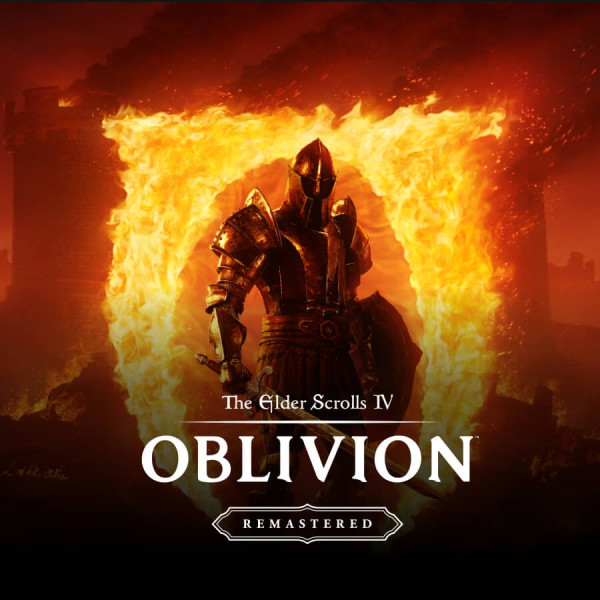Nagradni natječaj – pisanje članaka
Datum objave 12.07.2004 - Uredništvo
Nenop - ATi TV-out + BSPlayer = multimedijski užitak :-)
Nenad Peteh – nenop je pokazao kako najlakše uživati u blagodatima ATI TV Out-a. Nekoliko jednostavnih koraka i slika je na TV-u.

Gotovo sva novija računala imaju grafičke kartice s TV izlazom. Ovaj kratki vodič namijenjen je korisnicima ATi grafičkih kartica, kako bi na što brži način podesili TV-out za gledanje filmova u driverima kartice. Ovo je brzi vodič za korisnike koji se ne žele zamarati kako što radi, već na što jednostavniji način izvući najbolje iz svoga računala.
Što je sve potrebno od programa?
• BSPlayer 1.00 Build 810 ili noviji ( www.bsplayer.org )
• ATi Catalyst driver s ATi control panelom (preporučam Catalyst 4.1 ili noviji; www.ati.com )
• Codeci potrebni za gledanje filmova: DivX 5.1 ili noviji ( www.divx.com ), XviD, AC3 (odlična adresa je www.free-codecs.com , ali ako tamo ne možete naći, samo upišite u Google i dobit ćete hrpu adresa s kojih možete skinuti odgovarajuće codece)
Neke osnove o spajanju
Kao prvo, televizor mora imati S-video (S-VHS) ili chinch ulaz. Budući da većina grafičkih kartica ima S-video izlaz, da bi spojili chinch konektor potrebno je koristi adapter koji ste dobili uz grafičku karticu. Općenito, S-video će dati bolju sliku, ali kabl ne smije biti dulji od 10 m, jer se kvaliteta slike drastično smanjuje. Kod chinch (kompozitnog) kabela duljina ne igra toliko veliku ulogu. Osim toga, ako imate Scart koji podržava S-video signal, možete kupiti odgovarajući adapter.
Važno!!!! Prije bilo kakvog spajanja obvezno isključite i televizor i računalo kako ne bi došlo do oštećenja!
Podešavanje BSPlayer-a
Dobro, sve smo spojili, instalirali drivere, codece i BSPlayer, pa se možemo prihvatiti posla. Nakon što prvi puta pokrenete BSPlayer, on će vjerojatno biti na engleskom jeziku. Radi lakšeg praćenja vodiča preporučam da ga prebacite na hrvatski: desni klik bilo gdje na prozor programa→Options→Language→Hrvatski.
Kad smo to napravili, možemo početi s podešavanjem programa.
1. Desni klik bilo gdje na prozor programa→ Opcije→Postavke ili jednostavno <Ctrl>+<P>.
2. Kliknite na "Tipovi datoteka" i odaberite ekstenzije za koje želite da se pokreću BSPlayer-om kada dvaput kliknete na datoteku.

3. Kliknite na "Video", pa kartica "Video rendering". Tu obvezno stavite kvačicu ispred "Use overlay Mode 1".
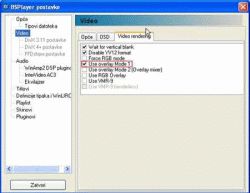
4. Na izborniku "DivX 3.11 postavke", "DivX 4+ postavke" i "FFDshow postavke" podešavate kvalitetu slike za svaki pojedini codec/filtar. Njih neću posebno objašnjavati jer su sve jasne same po sebi, jedini savjet je da ne pretjerujete sa nivoom postprocesiranja, jer može dovesti do nestabilnosti i smrzavanja računala prilikom gledanja filmova. Ja se osobno nisam niti zamarao tim postavkama jer su utjecaji na kvalitetu slike minimalni, stoga slobodno preskočite ovaj korak! Ako se ipak odlučite zezati postavkama, morat ćete malo isprobavati, pa ostavite najveći nivo koji stabilno radi. Neke postavke bit će onemogućene, ovisno o instaliranim codecima/filterima.
5. Audio postavke podesite prema vlastitom zvučnom sustavu, one su također vrlo jasne pa se neću na njima zadržavati.
6. Sada prelazimo na izbornik "Titlovi". Tu obvezno stavite kvačicu ispred "Preklapanje sa površinom", u suprotnom nećete vidjeti tilove na TV-u. Preporučam i da uključite "Automatski učitaj titlove u direktoriju". Kao što i sam naziv kaže, BSPlayer će automatski učitati titlove, ali oni moraju imati isti naziv kao i film te biti smješteni u istom direktoriju. Ako titlove stavljate u jedan zasebni direktorij, njega odaberite pod "Direktorij titlova". Veličinu i tip fonta podesite prema vlastitom ukusu i rezoluciji filma kojeg gledate.
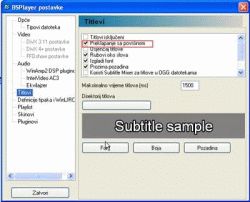
7. Na izborniku "Definicije tipaka i WinLIRC" možete podesiti vlastite tipkovničke kratice, ako vam "tvorničke" ne odgovaraju.
To bi bilo to što se tiče podešavanja BSPlayera. Samo korištenje vrlo je jednostavno i snaći ćete se nakon dva-tri pogledana filma. Jedino ću spomenuti Playlistu, koja je vrlo korisna mogućnost ako se film sastoji od više datoteka. Pritisnite <Alt>+<E> ili desni klik na prozor programa→Playlista. Jednostavnim drag&dropom ubacite datoteke koje želite gledati i zatvorite Playlistu. Obratite pažnju na glavni prozor, gdje mora stajati "Ponavljanje isključeno".

Podešavanje grafičke kartice
Podešavanje grafičke kartice za gledanje filmova vrlo je jednostavno. Kod ATi kartica odlična mogućnost je Theater Mode. Njegovim uključivanjem na televizoru će biti prikazan samo film s titlovima, a za to vrijeme na računalu netko od ukućana može mirno raditi nešto drugo. Zato smo u opcijama BSPlayer-a morali uključiti overlay (vidi treći korak, gore). Theater Mode će raditi i s drugim playerima koji podržavaju overlay.
Nakon što smo sve spojili i podesili player, još je potrebno učiniti slijedeće:
1. Desni klik na desktop→Properties
2. Odaberemo karticu Settings, pa kliknemo na gumb Advanced.
3. Najprije odaberemo karticu Displays.
Ako je sve ispravno spojeno, vidljivo je da sada možemo uključiti/isključiti TV izlaz. Monitor obvezno postavite kao Primary display, a TV kao Clone (plavi gumbići trebaju biti kao na donjoj slici, uokvireno).
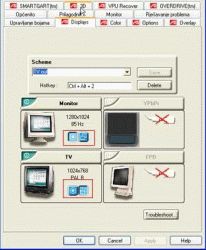
Klikom na natpis TV dobivamo dodatne opcije podešavanja. Bitno je na kartici Format odabrati Croatia pod Country/Region, odnosno PAL B pod Format.
Ostale opcije trebat ćete podesiti u ovisnosti o vašem televizoru. Ne brinite se što je slika u Windowsima prevelika (na televizoru), uzrok je rezolucija, kada pustite film sve će biti u redu.
4. Otvorite BSPlayer i pustite neki film. Sada u ATi driveru kliknite na Overly (prije toga obvezno uključite TV izlaz na kartici Displays). Vrlo je važno da prije pustite film, jer će vam inače opcije biti nedostupne.
5. Kliknite na Clone mode options. Prve dvije opcije podesite kao na donjoj slici (Theater Mode; Same as source video), jedino zadnju podesite ovisno o vašem televizoru (4:3 ili 16:9)
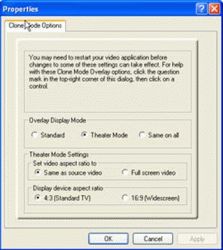
6. Kliknite Apply i OK kako biste se vratili u izbornik Overlay. Ponovno kliknite Apply i trebali bi vidjeti sliku na vašem televizoru (na televizoru je potrebno odabrati odgovarajući ulaz, najčešće se rabi oznaka AV). Po želji podesite svjetlost, kontrast i zasićenost boja.
7. Ukoliko je slika na televizoru necentrirana ili neodgovarajuće veličine, vratite se na izbornik Displays→TV→Adjustments i podesite poziciju i veličinu prema potrebi
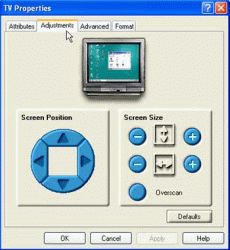
8. Apply i OK na svim otvorenim prozorima. Napomena: U izborniku Displays poželjno je napraviti dvije Scheme, jednu sa isključenim, a drugu sa uključenim TV izlazom. To napravite tako da kada je TV izlaz isključen (gumb kraj TV je crvene boje) upišete naziv u okvir ispod Scheme, odredite tipkovničku kraticu pod Hotkey i pritisnete Save. Isto napravite s uključenim TV izlazom, samo, naravno, snimite pod drugim imenom i s drugom kraticom. To smo napravili zato da bi kasnije jednostavno mogli uključiti i isključiti TV izlaz kraticom, bez potrebe za otvaranjem Display Properties-a.
Nisam spomenuo zvuk. Stereo zvuk je najjednostavnije spojiti preko chinch konektora, samo je potrebno kupiti adapter 3.5mm→2x chinch. Ako istovremeno želite imati i zvuk na računalu, kupite adapter 3.5mm →2×3.5 mm, i u jedan priključak spojite računalne zvučnike, a u drugi adpater 3.5mm→2xchinch
To bi bilo sve što se tiče ovoga vodiča. Nadam se da ćete se moći snaći u njemu i da će vam biti od koristiti. Uživajte u gledanju filmova na TV ekranu!
Napomena: Sve upute u ovom članku su "takve-kakve su" i autor članka ne preuzima nikakvu odgovornost za moguće štete bilo kakve vrste prouzrokovane korištenjem uputa u ovome članku.
Forum
Objavljeno prije 22 minute
AutomobiliObjavljeno prije 46 minuta
P: Razne PC i serverske komponente, Laptope, Dijelove za laptope...Objavljeno prije 1 sat
RAMDisk - Ubrzavanje kompa uz pomoc prebacivanja cache/temp foldera na RAM DiskObjavljeno prije 1 sat
Smart home/Home security - Pametni prekidaci, senzori i hub: Sonoff, Shelly, Aqara...Objavljeno prije 2 sata
Nvidia GeForce RTX 50X0 series (Blackwell)Novosti
Procurile su prve slike Elder Scrolls 4: Oblivion Remastera
Nakon godina glasina, procurjelih informacija i nagađanja, napokon imamo potvrdu da je remake igre Oblivion na putu. Korisnik u/Taurnil je primijetio da je Virtuos Games slučajno postavio niz screenshotova na svoju web-stranicu, dajući prvi... Pročitaj više
Nova piratska igra u svemiru
Dok publika već sada povlači usporedbe s Disneyevim animiranim filmom Treasure Planet, razvojni tim Ticking Clock Games predstavio je novi pogled na igrivost i priču svoje nadolazeće svemirske piratske igre, Void Sails. Igra obećava iskustv... Pročitaj više
Glasine o novoj Prototype igri
Nova Prototype igra navodno je u razvoju. Prema korisniku na Redditu imena Bigbyy, dobio je informacije o novoj igri iz serijala kao dio nedavne sesije fokus grupe. Korisnik tvrdi da će se Alex Mercer vratiti kao protagonist. Igrivost će na... Pročitaj više
Najavljena nova taktička Star Wars igra
(izvor slika) Star Wars: Zero Company je službeni naziv dugo očekivane igre na poteze od Respawn Entertainmenta i Bit Reactora, koja igračima daje kontrolu nad vodom tijekom Klonskih ratova. Najavljeno je da će sve biti predstavljeno na pan... Pročitaj više
Što je novo u Midjourney V7 nakon godinu dana pauze?
Midjourney je službeno lansirao svoj najnoviji model za generiranje slika, Midjourney V7. Ovaj model nije samo nadogradnja prethodne generacije tehnologije, već i još jedno remek-djelo duboke kultivacije tima Midjourney u području umjetne i... Pročitaj više
Sve novosti